
Useimmissa tapauksissa tietokoneemme voi hankkia haittaohjelmia tai viruksia lataamalla ohjelman, joka ei kuitenkaan ollut laillista. Joten tänään näytämme sinulle miten estä tiedostojen lataaminen tietokoneellasi olevasta Google Chromesta Windows 10: n kanssa, joten sinun ei tarvitse enää huolehtia siitä.
Google Chrome on yksi käytetyimmistä selaimista maailmassa. Jos pidät sen aina päivitettynä uusimpaan versioonsa, huomaat, että niillä on loputtomia työkaluja, jotka voivat olla erittäin hyödyllisiä web-selailussa. Näistä sinun on tiedettävä, koska sillä on oma latauksenhallinta.
Tämä sisäinen johtaja ei kuitenkaan ole ainoa, jota voit käyttää. Tämä on elintärkeää, varsinkin jos tietokoneesi on jaettu useiden ihmisten kanssa ja haluat välttää riskiä että joku heistä lataa tiedoston, jolla on jonkinlainen virus. Siksi seuraavassa osassa kerromme, kuinka estät lataukset.
Vaiheet estää tiedostojen lataaminen Google Chromesta Windows 10 -tietokoneelleni
Jotain mitä voit tehdä estää haittaohjelmien lataamista vahingossa tietokoneellasi estää latauksia selaimeltasi. Tämä prosessi on todella yksinkertainen, ja oletamme sen olevan erilainen kuin Google Chromen latausnopeuden rajoittaminen, koska tässä tapauksessa estät sen kokonaan.
Meidän on tehtävä ero Windows 10 Pro ja Windows 10 Home tässä tapauksessa menettely estää tiedostojen lataaminen Google Chromesta on erilainen jokaisessa versiossa. Sinun ei kuitenkaan pidä huolehtia, koska molemmissa tapauksissa ne ovat yksinkertaisia prosesseja.
Siinä tapauksessa että Windows 10 ProEnsimmäinen asia, jonka sinun pitäisi tehdä, on kirjoittaa ”gpedit” Windows 10: n tehtäväpalkin hakukoneeseen. Jos sinulla on ongelmia tämän hakukoneen avaamisessa, suosittelemme, että ratkaiset sen ensin. Siirry sitten kohtaan ”Hallintomallit” ja etsi ”Google” ja sitten ”Google Chrome”.
Kun olet tehnyt tämän toimenpiteen, sinun on vain otettava käyttöön valintaruutu ’Salli latausrajoitukset’, valitsemalla vaihtoehdon Estä kaikki lataukset, jos haluat. Tämän avulla olet jo estänyt lataukset Google Chromesta Windows 10 Pro -tietokoneellesi.
Voinko estää Google Chromen lataamisen Windows 10 Homen avulla?
Prosessi, jolla estetään tiedostojen lataaminen Google Chromesta tietokoneelle, jossa on Windows 10 Home, on hiukan monimutkaisempi kuin prosessi Windows 10 Pron kanssa. Tässä kuitenkin selitämme sen vaihe vaiheelta, jotta voit suorittaa sen ongelmitta. .
- Ensimmäinen vaihe on hyvin samanlainen, koska sinun on mentävä Windows 10: n tehtäväpalkkiin ja kirjoitettava hakukone, mutta tällä kertaa kirjoitat ’regedit’. Tämä antaa sinulle mahdollisuuden Suorita rekisterieditori Windows.
- Kun olet avannut sen, sinun on löydettävä vasemmasta sivupalkista kansio nimeltä HKEY_CURRENT_USER ja napsauttamalla heti vasemmalla olevaa nuolta näyttääksesi sen sisällön.
- Sitten sinun on etsittävä siitä ’Ohjelmisto’ -kansio ja näytettävä sen sisältö. Toista tämä myös Käytännöt-kansiolla. Tämän sisällä pitäisi olla google-sääntö. Jos sitä ei ole, sinun on luotava se alla kuvatulla tavalla.
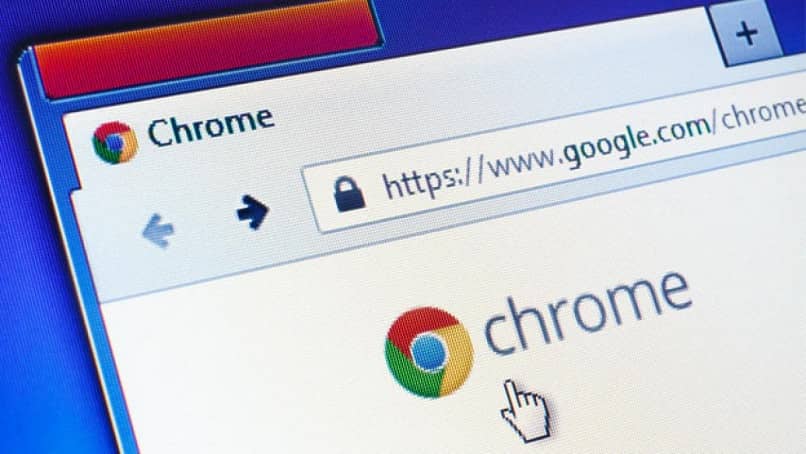
- Säännön luominen edellyttää, että napsautat hiiren kakkospainikkeella Politiikat-kansiota ja valitset vaihtoehdon Uusi sääntö. A) Kyllä luot kansion, jolle annat nimen ”Google”. Toista tämä menettely Google-kansiossa ja luo sääntö Chromelle. Voit ohittaa tämän vaiheen, jos tämä sääntö ilmestyi jo rekisterieditorissasi.
- Kun olet Chrome-kansiossa, sinun on luotava (napsauttamalla hiiren kakkospainikkeella uudelleen) uusi arvo 32-bittinen DWORD ja nimeä se ”DownloadRestrictions” ja arvoksi laita numero 3. Tällä tavalla estät kaikki Google Chromen lataukset.
Muista, että voit myös rajoittaa Google Chromen lataamista selaimelta, kuten virallinen Google Chrome Enterprise -apusivu osoittaa. Kaikesta huolimatta, se on koko menettely noudata ohjeita estääksesi tiedostojen lataamisen Google Chromelta tietokoneellesi.